大家好,我是王同学!
不知道大家遇到过电脑一开机就被提醒更新系统吗?
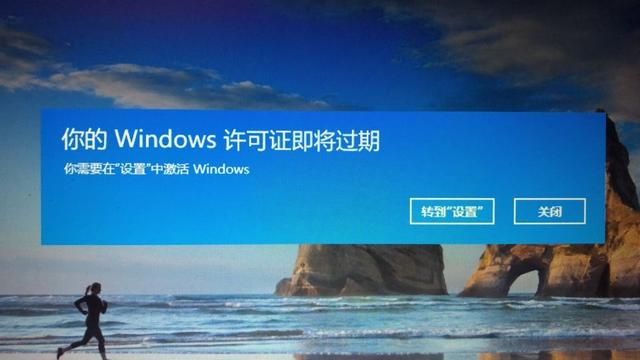
确实,更新系统可以让电脑部分功能得到完善、增加新功能、支持更多的文件格式,但是频繁的弹出会让我们变得很被动...
这期王同学就教大家几种一键关闭win10自动更新方法!
01
点击“此电脑”,在对话框中,点击“管理”
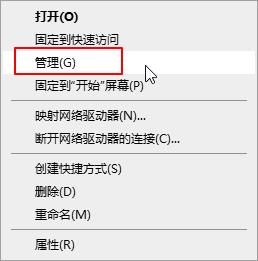
然后在左边找到“服务与应用程序”
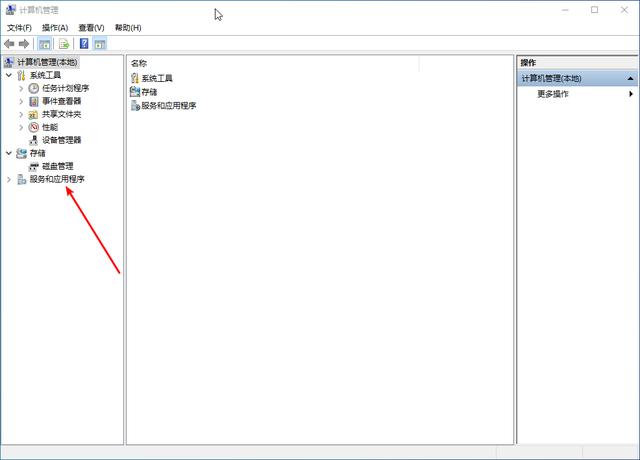
点击右侧的“服务”
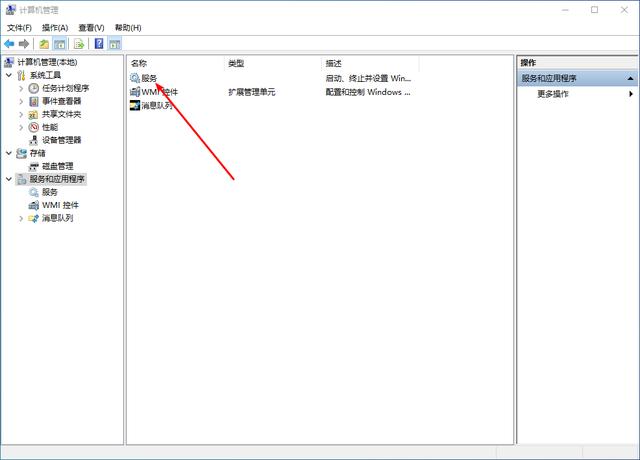
在服务里选择“windows update”然后点击右键属性
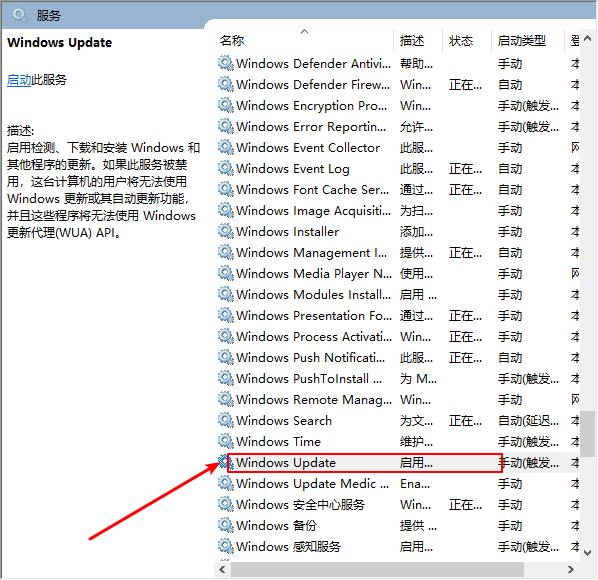
在常规选项卡里面设置启动类型为“禁用”,然后“停止服务状态”
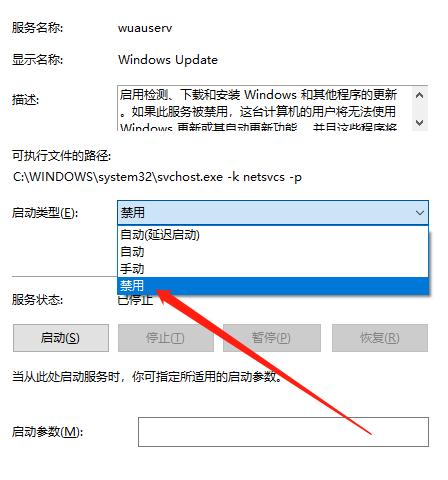
点击“恢复”选项,设置第一次失败为“无操作”
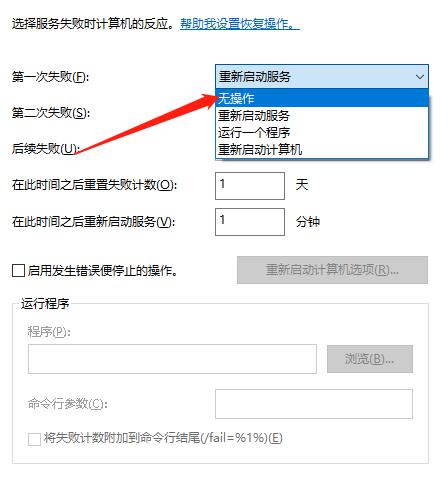
然后点击“应用”
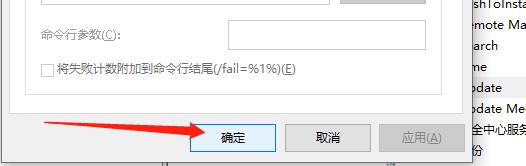
02
进入控制面板,点击“系统与安全”
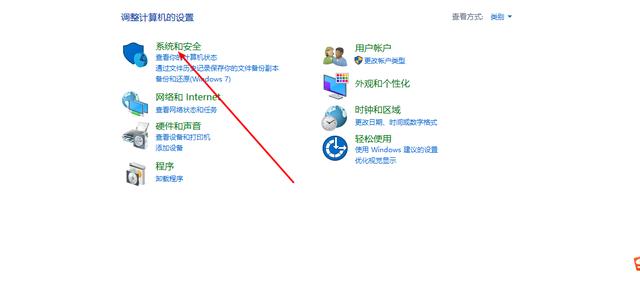
进入后点击“系统”
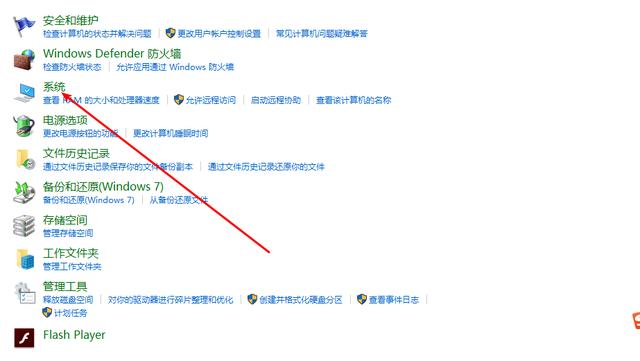
然后选择“高级设置”
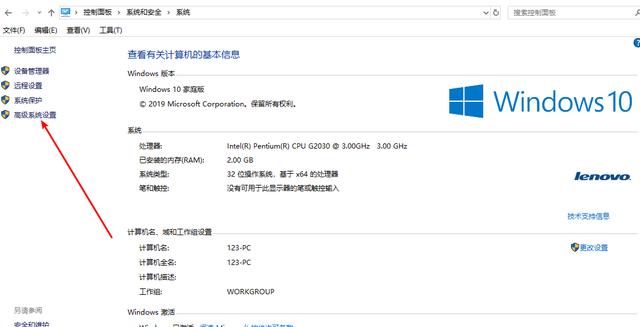
选项栏中点击硬件,选中“设备安装设置”
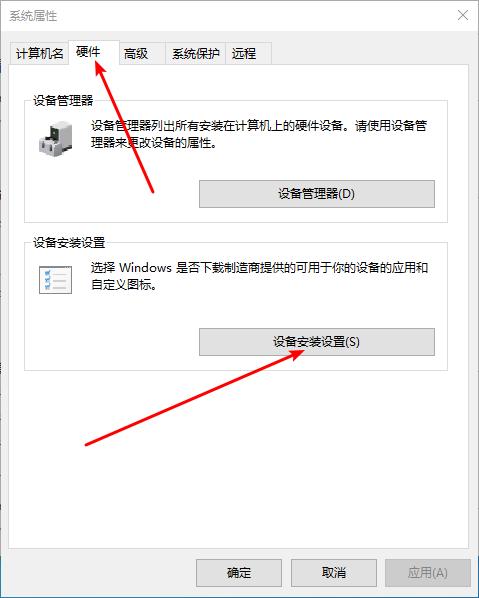
点击否,保存更改!
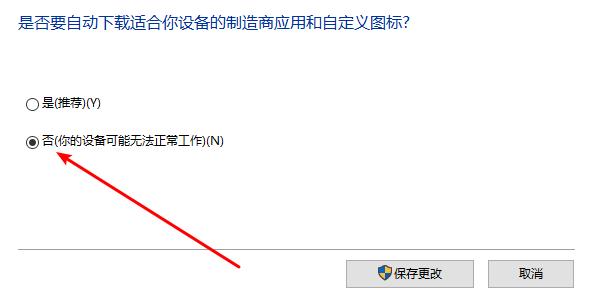
以上就是亲测关闭win10自动更新的两种方法,希望对大家有所帮助!
如果你们平时在使用电脑上遇到什么难题、疑惑,请第一时间发私信,小编会尽自己努力为大家解决!
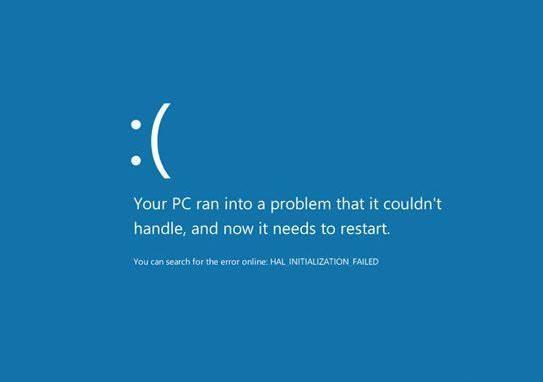
最后:
1.关注“奋斗路上的王同学”头条号
2.如果觉得文章还行,欢迎评论、转发让更多人发现!





















 181
181

 被折叠的 条评论
为什么被折叠?
被折叠的 条评论
为什么被折叠?








